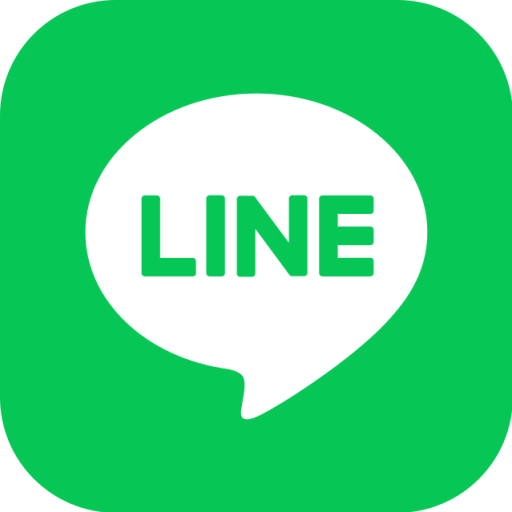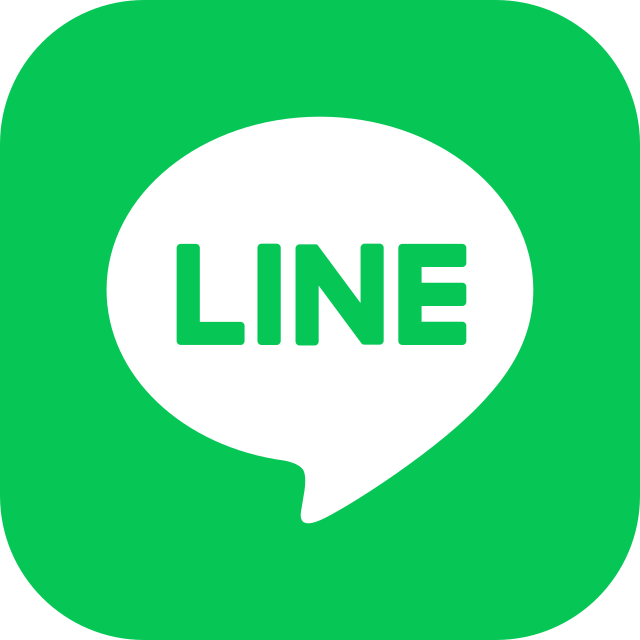一、手机端绑定与验证邮箱
1. 进入设置界面
打开LINE手机应用,登录账号后点击右上角的“更多”(或齿轮图标),进入“设置” → “账号”或“个人资料”页面。
2. 添加邮箱地址
在账号管理界面选择“绑定邮箱”(或类似选项),输入有效的邮箱地址(推荐Gmail或Outlook),点击确认后,LINE会向该邮箱发送验证邮件。
3. 完成邮箱验证
二、网页端邮箱登录流程
1. 访问LINE网页版
使用浏览器打开LINE网页版(需保持网络环境稳定,如通过VPN连接至支持LINE的地区服务器)。
2. 选择邮箱登录方式
点击“使用邮箱登录”,输入已绑定的邮箱地址。根据提示,系统可能要求进行双重验证:
注意事项
1. 网络环境要求
无论是绑定邮箱还是登录网页版,均需确保网络环境符合LINE的区域限制(如使用日本、韩国等节点VPN),并推荐使用AES-256加密协议的VPN服务以保障信息安全。
2. 验证邮件延迟或拦截
若未收到验证邮件,请检查邮箱的垃圾邮件文件夹,或尝试重新发送验证请求。
3. 账号关联限制
LINE网页版不支持直接通过邮箱注册账号,必须先在手机端完成账号创建和邮箱绑定。
通过以上步骤,即可顺利完成LINE网页版的邮箱验证及登录操作。若遇到验证失败或网络问题,建议切换VPN节点后重试。